Hỗ trợ tư vấn
Tư vấn - Giải đáp - Hỗ trợ đặt tài liệu
Mua gói Pro để tải file trên Download.vn và trải nghiệm website không quảng cáo
Tìm hiểu thêm » Hỗ trợ qua ZaloGiống như Steam, việc cài đặt Uplay sẽ giúp chúng ta quản lý và chơi các game trên PC một cách dễ dàng và khoa học hơn.
Uplay là một phần mềm quản lý game được thiết kế riêng biệt cho các game thủ. Công cụ này không những có thể giúp họ thu thập, bổ sung trải nghiệm chơi game của mình mà còn có những tính năng nâng cao khác giúp bạn dễ dàng mua game, quản lý game trên PC mà không tốn quá nhiều công sức.
Bước 1: Các bạn bấm vào link trên, download file về rồi bấm vào file cài đặt, chọn ngôn ngữ rồi bấm OK.
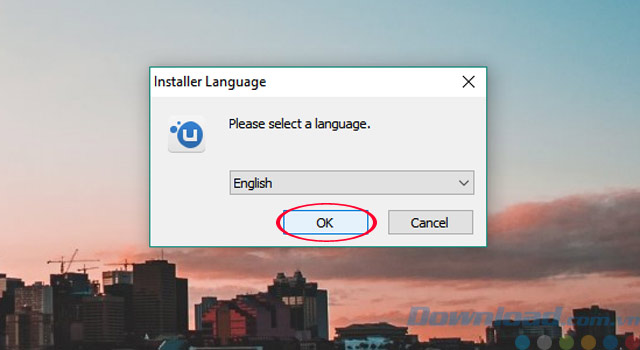
Bước 2: Nhấn I Accept để đồng ý với điều khoản của Uplay.
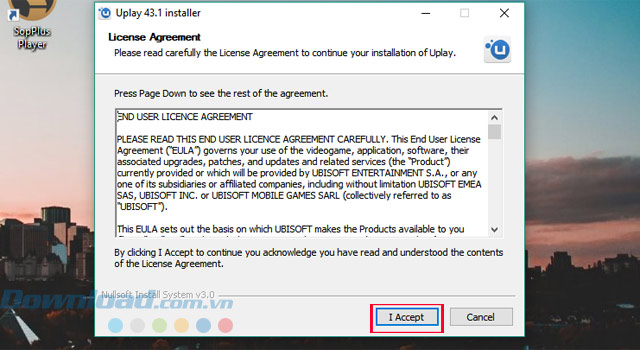
Bước 3: Sau đó nhấn Browse để chọn lại vị trí muốn cài đặt Uplay trên máy tính, sau đó nhấn vào Install để cài đặt (bạn cũng có thể cài đặt Uplay ngay tại vị trí được gợi ý, nếu muốn).
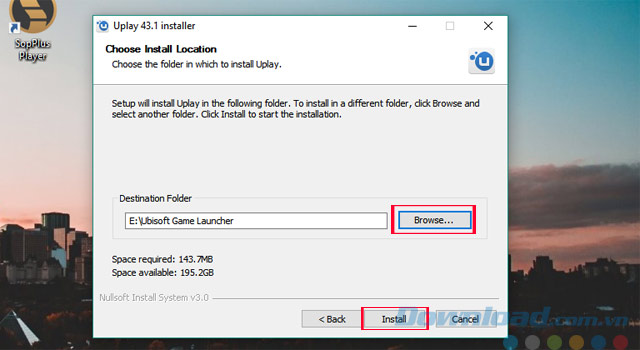
Bước 4: Chờ một chút để phần mềm giải nén ra, tiếp tục bấm Next.
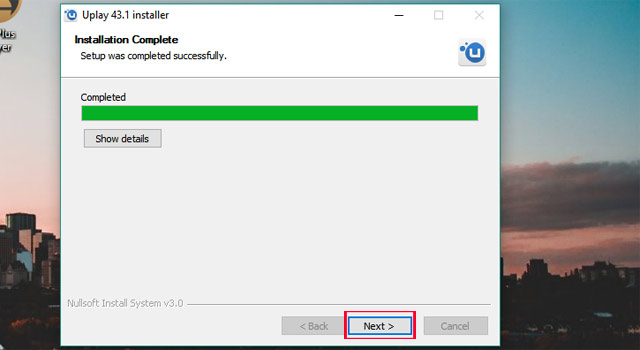
Bước 5: Chờ tới khi quá trình cài đặt Uplay trên PC hoàn thành, nhấp chuột trái vào Finish để khởi chạy Uplay.
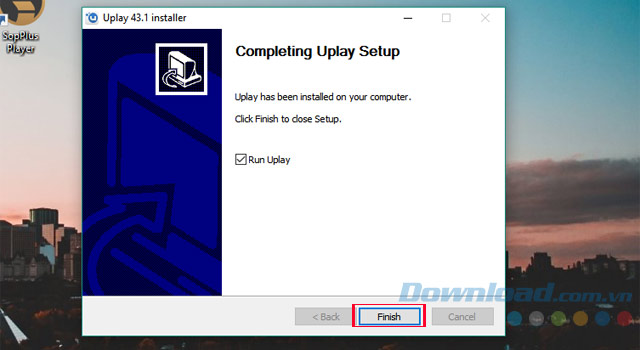
Bước 6: Đăng nhập vào phần mềm.
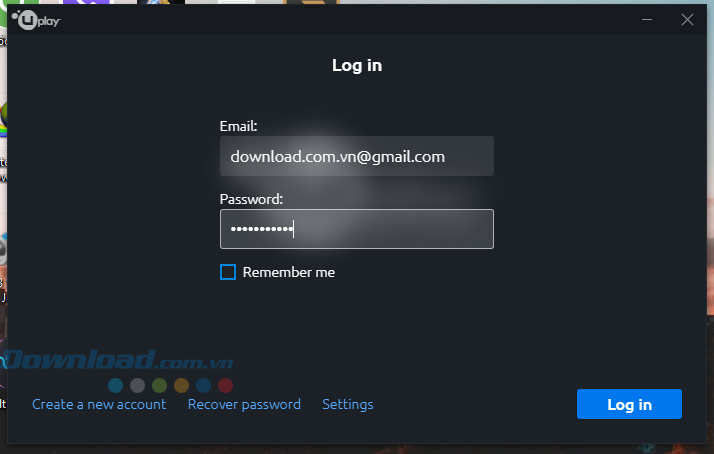
Đăng nhập xong tài khoản của bạn sẽ hiện ra trên Uplay như thế này, bấm vào Games để chọn game mình muốn chơi
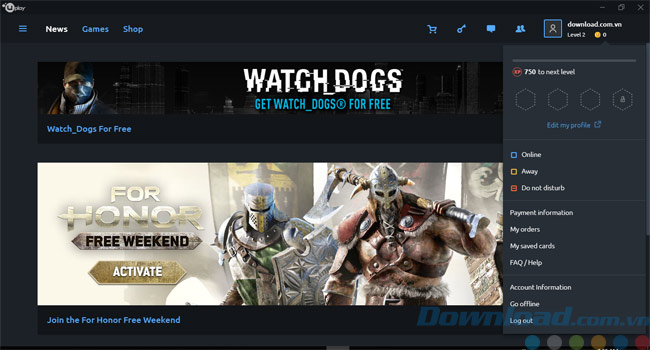
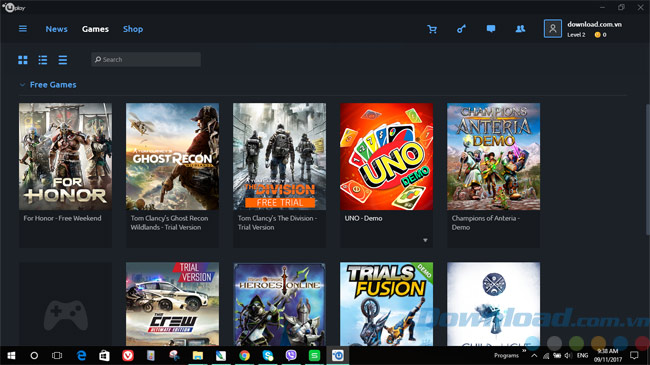
Xong, như vậy là bạn đã hoàn thành cài đặt phần mềm Uplay trên máy tính của bạn rồi nhé, với Uplay các bạn có thể tìm và chơi các tựa game như Watch Dogs 2, anh em nhà Tom Clancy's với những game hành động như Ghost Recon Wildlands, Rainbow Six Vegas 2, Rainbow Six Siege, Splinter Cell, Rainbow Six Vegas, The Division, Ghost Recon Phantoms, End War, tựa game sát thủ nổi tiếng Assassin's Creed. game thẻ bài UNO, hoàng tử ba tư Prince of Persia, Prince of Persia: The Sands of Time.... Upay ngoài phiên bản cho PC còn có phiên bản Upay Mobile, bạn có thể tải theo link dưới đây nhé:
Uplay cho iOS Ubisoft Club cho Android
Theo Nghị định 147/2024/ND-CP, bạn cần xác thực tài khoản trước khi sử dụng tính năng này. Chúng tôi sẽ gửi mã xác thực qua SMS hoặc Zalo tới số điện thoại mà bạn nhập dưới đây: